Pour insérer une vue relative:
- Cliquez sur Vue relative
 (barre d'outils Mise en plan) ou sur . Le pointeur prend la forme
(barre d'outils Mise en plan) ou sur . Le pointeur prend la forme  .
.
- Passez à un modèle ouvert dans une autre fenêtre ou cliquez à l'aide du bouton droit de la souris dans la zone graphique et sélectionnez Insérer à partir du fichier pour ouvrir un modèle.
-
Dans le PropertyManager, sous , sélectionnez une orientation (Face, Dessus, Gauche, etc.) et sélectionnez la face ou le plan pour cette orientation dans la vue de mise en plan.

- Sous , sélectionnez une autre orientation, orthogonale à la première, et sélectionnez une autre face ou plan pour cette orientation dans la vue de mise en plan.
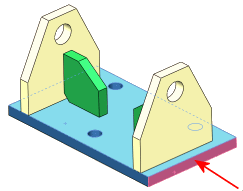
- Si vous utilisez une pièce à corps multiples, dans le PropertyManager, effectuez des sélections sous Zone d'action.
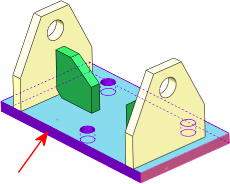
- Cliquez sur
 pour revenir au document de mise en plan. Le pointeur prend la forme
pour revenir au document de mise en plan. Le pointeur prend la forme  .
.
- Dans le PropertyManager, sélectionnez des propriétés, puis cliquez dans la zone graphique pour placer la vue.
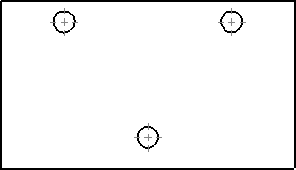
- Cliquez sur
 .
.
Si l'angle de la face change dans le modèle, les vues sont mises à jour pour maintenir l'orientation spécifiée.